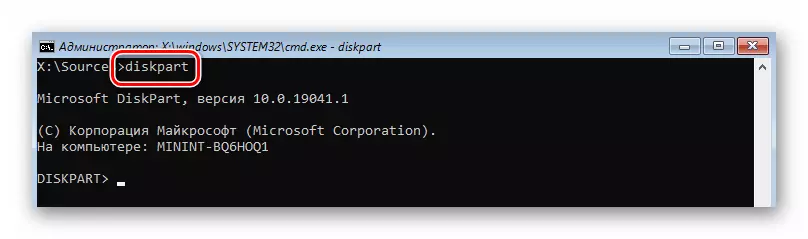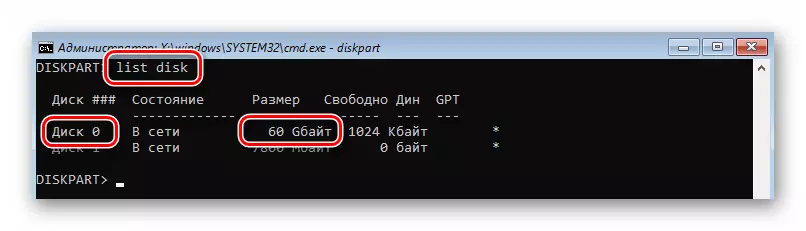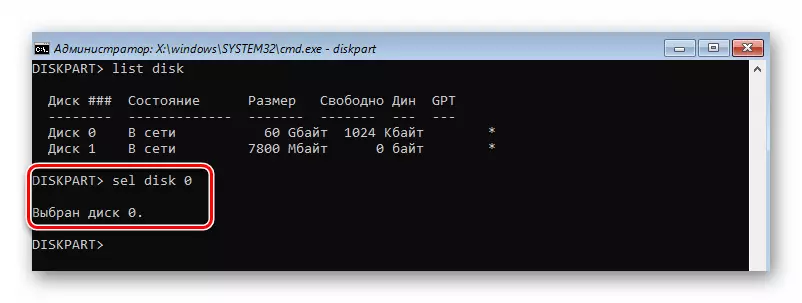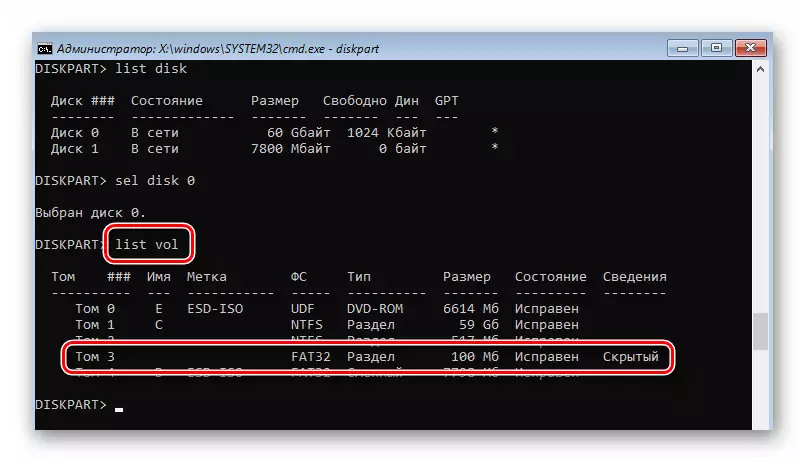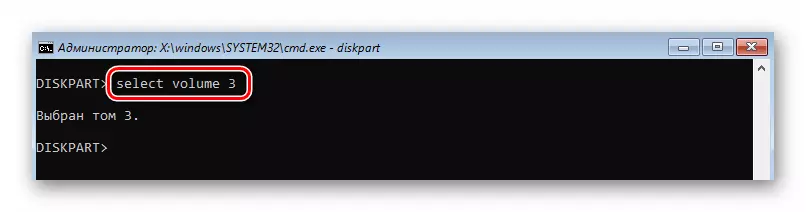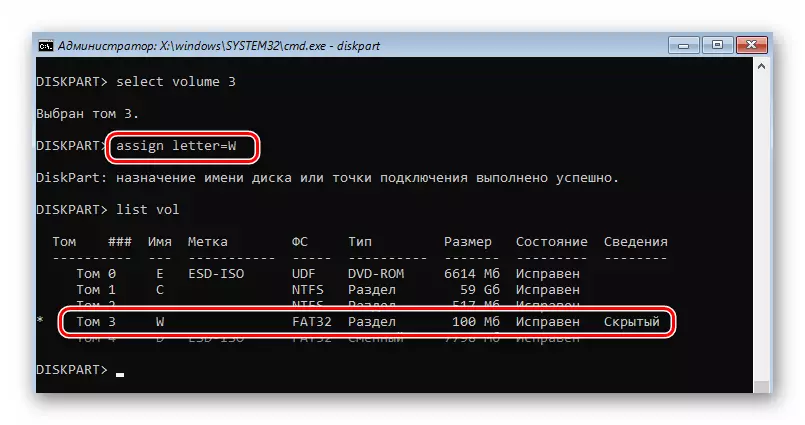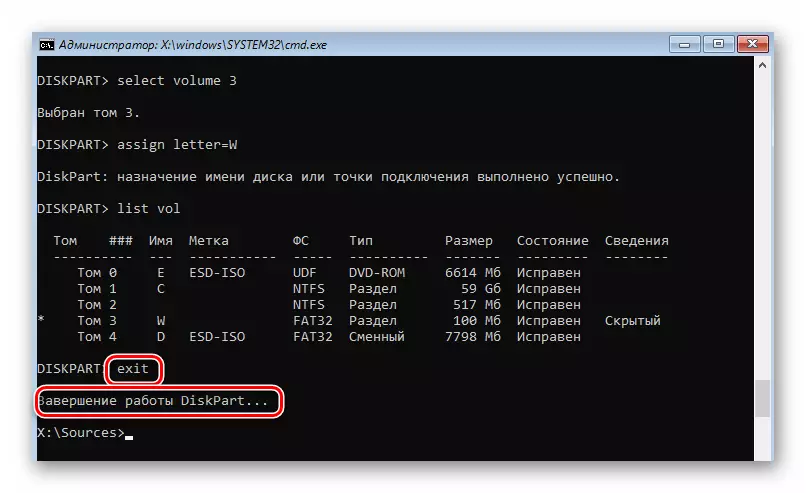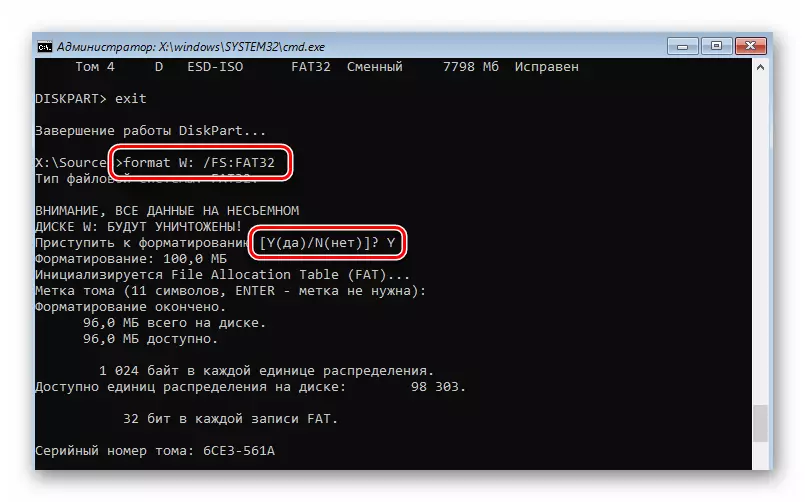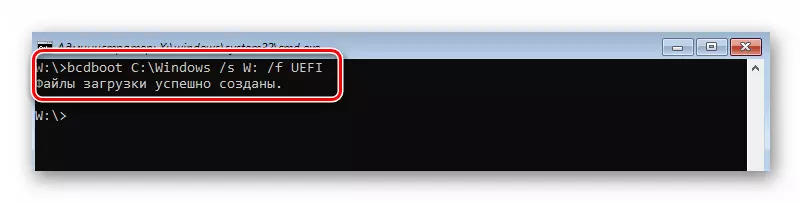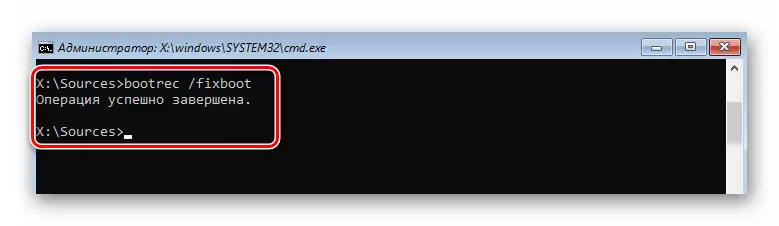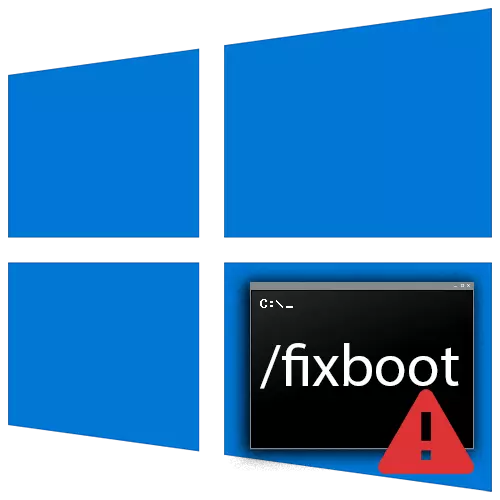
Manatua! Ia faʻaaogaina metotia uma na tuʻuina atu i totonu o le metotia, o le a e manaʻomia se Windows 10 faʻagaioia polokalama o loʻo tusia poʻo se faʻamatalaga auiliili mo le faʻatinoina o lenei faʻagaioiga.
Faitau atili: Fausiaina o se UEFI bootrate flash drive ma faamalama 10
Metotia 1: Faʻatasiga Faʻatasiga
I luga o le faʻapipiʻiina taʻitasi ma le Windows 10 faʻagaioiga o le faʻaaogaina, e iai se aoga e mafai ai ona faʻailoa atu le otometi ona faʻailoa ma aveʻesea le uta sese, faʻapea foi ma le fesoʻotaʻiga " Le faʻaaogaina e tatau ona mulimulitaʻi:
- Faaofi le boot drive i le komepiuta / komepiuta / seevae mai i le "boot menu". O nei gaioiga e le ese mai ia i latou e taufetuli pe a faʻapipiʻi le Windows 10. Afai e te le iloa poʻo le a le faʻamau o le "boot mestic", ona faitau lea o la tatou taʻitaʻi sili.
Faitau sili atu: Faʻapipiʻi le Publise Windows 10 mai le USB Flash Drive poʻo tisiki
- Ina ua uma ona download mai le faʻatulagaina taʻavale, kiliki le isi ki. I le pusa lauiloa muamua, e mafai ona e tuua le tulaga le aoga gagana.
- I le kiliki lea i luga o le "System Repreation" faamau.
- I le filifiliga filifiliga o le faʻamalama, kiliki le "Sporsoshoting" faamau.
- Le isi, filifili le mea muamua - "Toe faʻaola pe a utaina".
- O le isi sitepu o le filifiliga lea o le faʻagaioiga o le faʻagaioiga lea e tatau ai ona faʻalauiloa le toe faʻaleleia o le toe faaleleia. Afai e i ai ni au os faʻapipiʻi, filifili le manaʻo mai le lisi e le aū i luga o le aū i luga o le keyboard ma fetaomi "ulufale". A leai, o le a e vaai na o le tasi mea.
- A maeʻa lena, o le faiga o le a otometi lava ona toe faʻaaogaina. O le faʻagasologa o le faʻailoaina o se komepiuta o le a amata.
- Afai o mea sese o le a maua i le taimi o le siakiina o le boot boot, o le a taumafai le scap o le a taumafai ia otometi faasaʻoina i latou. O le a e vaai i le feau talafeagai i luga o le mata ma ofo e toe amata le polokalama. Fai loa.
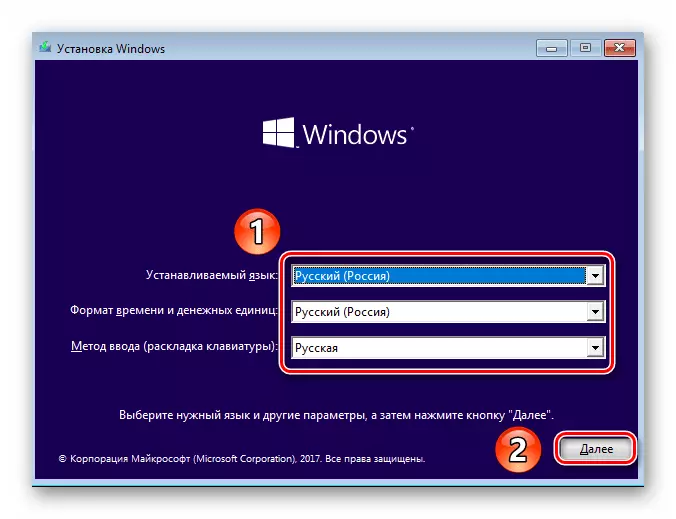
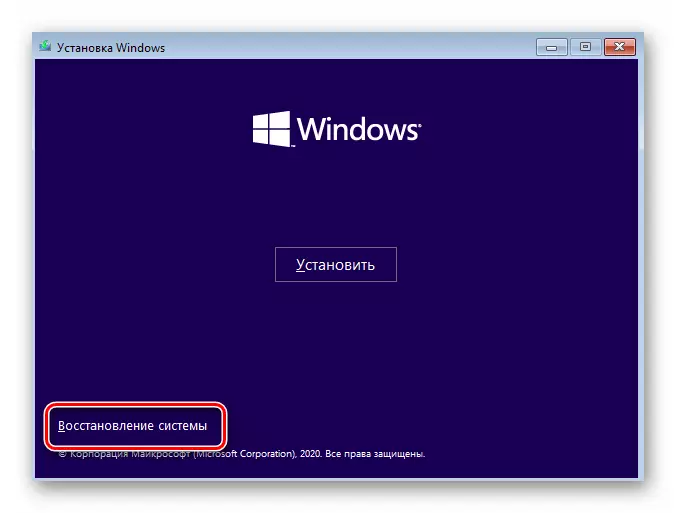
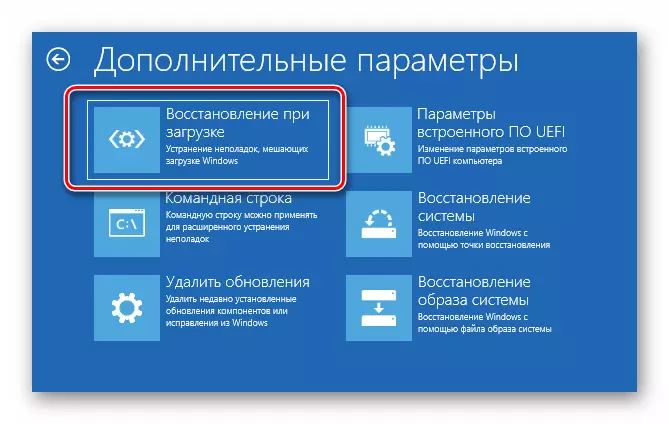
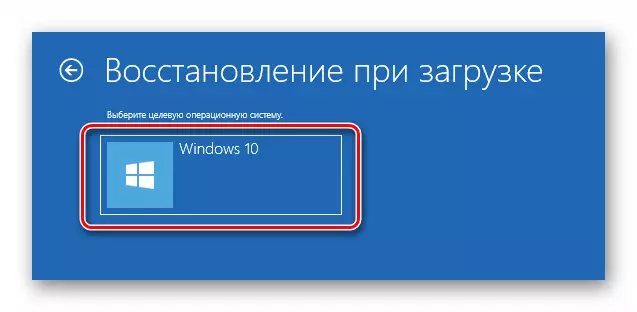
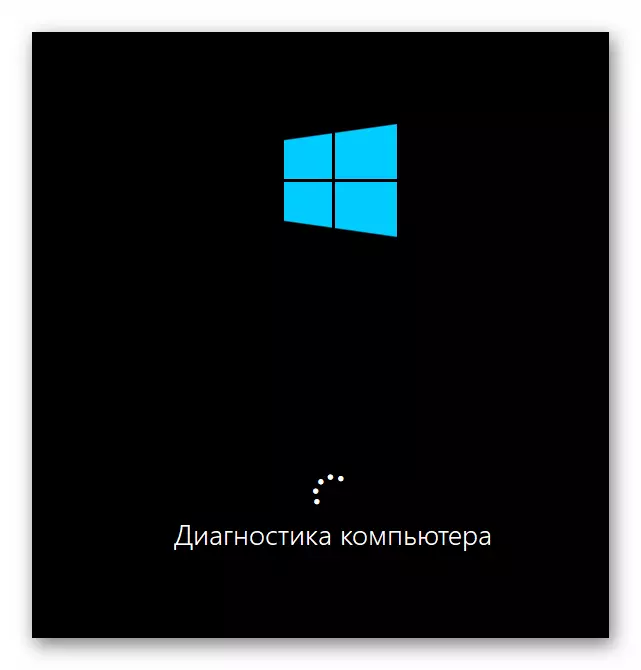
O le minus o lenei metotia, e le maua ai e le aoga faʻafitauli o taimi uma. Afai e le mafai ona iloa mea sese, o le feʻau o loʻo faʻaalia i lalo. I lea tulaga, matou te fautua atu kiliki o le "alualu i luma tulaga" faamau ma alu sao i le isi aitema.
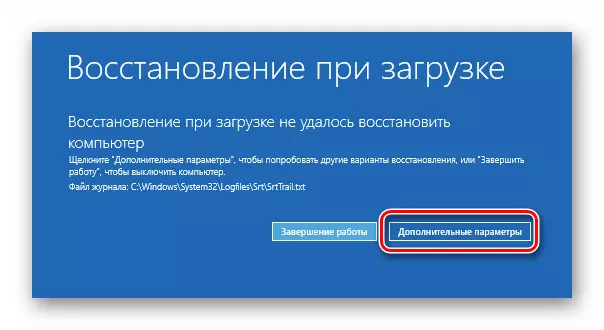
Metotia 2: Overwrite le System Boot VAEGA
O lenei metotia o le a faʻasolo atu ai i le polokalama numera ma mautinoa le saʻo o le faʻagaioiga o le bootmgr bootloader.
- Toe fai gaioiga muamua e fa le auala na faamatalaina i le auala talu ai. O lau galuega o le fetaomi atu i le "Sporsoshoting" faamau.
- I le isi faamalama mai le fuafuaga fuafuaina, filifili le "Poloaiga Line" aitema.
- I le faʻamalama e tatalaina ai, ulufale atu i le faʻasologa nei. Matau uma avanoa ma aua le fenumiai tusi.
Bootsect / nt60 sys
- Afai na e faia mea uma e saʻo, o le faʻasilasilaga o le a logoina o le boot code ua faʻafouina ma le manuia uma o le mea na maua.
- Ina ua maeʻa, i le faʻaiʻuga e tasi, ulufale i le Bootrec / Repboot poloaiga. Ma le tele o vaega o le ono mafai o le ono mafai, ole avanoa i lenei mea matala o le a tatalaina.
- Afai o le manuia, na o le tapunia o le "Command Line" le aoga ma kiliki le "Faʻaauau" faʻamau i le menu e aliali mai.
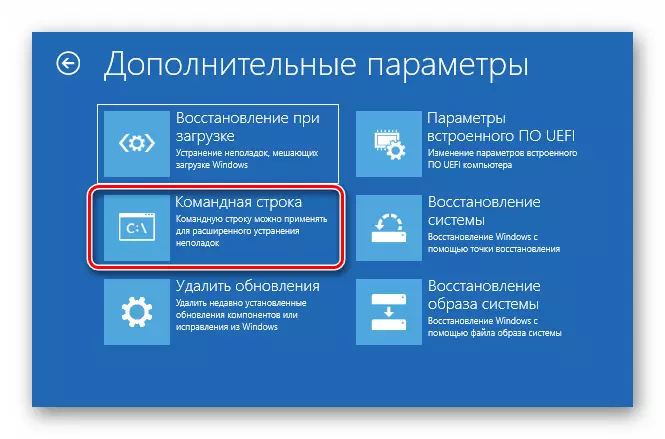
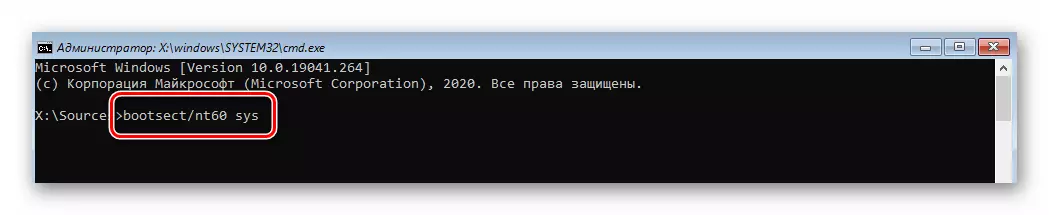

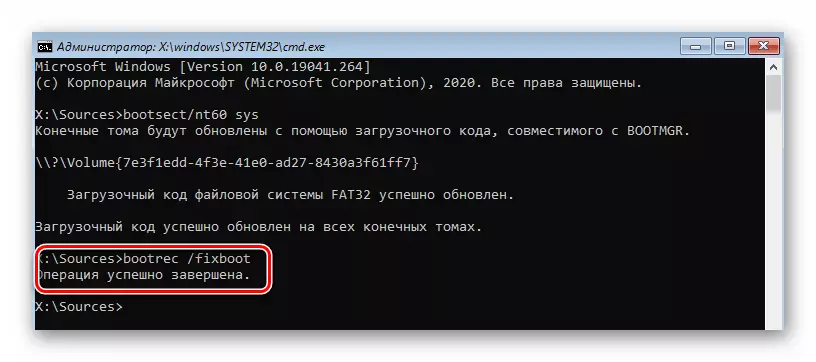
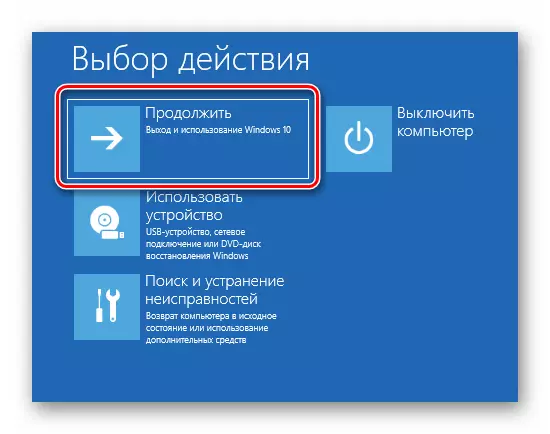
Metotia 3: Toe faʻafoʻi faʻamaumauga o seevae
Leai se mea sili ona aoga mo le toe lagolagoina o le avanoa i le scoboot poloaiga o le faʻaleleia o le teuina ma le downloadina o tapulaʻa ma le autu boot. O lenei metotia ua faʻatinoina e pei ona taua i lalo:
- E ala i le tala faatusa i le taimi muamua, tatala le "laina faʻatonu" mai le "Sporshopy" Menu e ala i le faʻapipiʻiina mai le faʻapipiʻi faʻasalalauga.
- I totonu o le faʻamalama e tatalaina, ulufale i le bootrec / rebebIldbcd faʻatonuga ma fetaomi "ulufale". Saili mo faʻapipiʻi uma faiga i luga o le fesoʻotaʻiga faʻapipiʻi. Afai o le aoga muamua e le o maitauina ni OS, o le a musuia oe e faʻaopopoina le lisi o loʻo iai nei. Fai loa.
- Sosoo ai, i le faamalama e tasi, ulufale i le bootrec / strombr poloaiga ma fetaomi ulufale toe i le ulufale. O lenei gaioiga o le a faʻapopoleina ai le autu MBR faʻamaumauga o le system disk.
- Ina ua maeʻa, taumafai e faʻatino le bootreec / fixboot poloaiga. Masalo o le a le avanoa i le aoga o le a toe faʻaleleia ma o lau faʻagaioiga o le a amata saʻo le taimi o le toe faia.
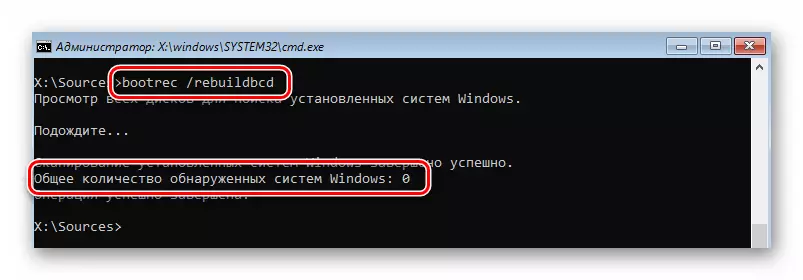
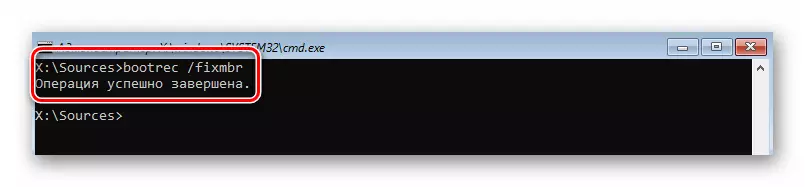
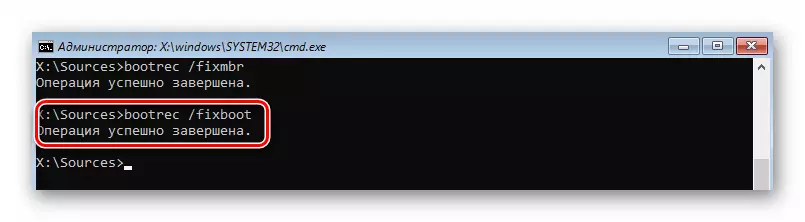
Metotia 4: Faʻatulagaina o le Vaʻaiga Vaʻaiga
E ala i le le masani ai, i luga o se hard disk, o se isi vaega o loʻo faʻaaogaina mo Windows 10 Bootloader. I le tulaga o faʻafitauli taua, e mafai ona e taumafai e tape atoa ma toe faʻapipiʻi.
- E ala i le boot drive, tamoe le "laina poloaiga" e pei ona latou faia i ni auala muamua e lua. I le diskpart poloaiga e aliali mai. O lenei gaioiga o le a faʻatagaina oe e amata le pule pule.
- Le isi i le faʻamalama e tasi, faʻagasologa o le lisi o le faʻatonuga. O le iʻuga, o se lisi o taʻavale uma e fesoʻotaʻi ma se komipiuta o le a aliali mai. E tatau ona e manatua le numera o le disk o loʻo faʻapipiʻiina le faiga.
- Ona e tatau lea ona e filifilia lenei disk. E faia lenei mea i le faʻatinoina o le sel disk x o loʻo i ai, pe o le "x" e tatau ona e faʻamanino le numera o le manaʻo HDD / SSD. I la tatou mataupu, o le "0".
- O lenei e tatau ona e tatalaina se lisi o vaega uma o le filifilia malosi. Ina ia faia lenei mea, faaaoga le lisi vol. Manatua le numera numera na teuina ai le bootloader. I le avea ai o se tulafono, ia na faʻaaogaina le vaega o le gaʻo o le gaʻo, o loʻo nana ma mamafa e le sili atu nai lo le 500 mb.
- Filifili le mea manaʻomia ma le filifilia volume X faʻatonuga. Lenei o le "X" e tatau ona e suia lau tau. E tutusa le "3".
- O le isi lapataiga o le a tofia luga o le vaega filifilia o le vaega o le tusi tulaga ese. O lenei ua faʻatinoina le faʻaaogaina o le tusi tusi = X faʻatonuga. Toe tasi, nai lo le "x" sui lau tusi. E mafai ona avea o ia ma tagata. O le mea autu o le tusi filifilia e le faʻaaogaina i le faʻailoga o isi vaega tisiki. A maeʻa ona faia le faʻatonuga, e mafai ona e toe faʻafoʻi le lisi volop e siaki suiga na faia. Na matou tofia le tusi "W".
- O lenei e mafai ona e alu ese mai le "diskpart" snap. Ina ia faia lenei mea, ulufale i le "laina faʻatonu" ulufale i le ulufafo ma fetaomi "ulufale".
- O le a matou agaʻi atu i le faʻatulagaina o se vaega ma se 'au. Faatino le mea lea o le tulafono i lenei:
Faiga w: / FS: Fash32
Nai lo le "W", aua neʻi galo e tuu lau tusi, o loʻo e faʻaalia muamua. I le faʻatulagaina o faʻasologa, o le a manaʻomia ona faʻamaonia ou manaʻoga i le ulufale i le mataʻitusi "y" ma fetaomi "ulufale". Ma le isi, o le a fuafuaina e tofia se igoa mo lena mea. O lenei filifiliga, o lea e mafai ona e oso i lenei laasaga i le oomi "ulufale" toe ". O le mea ua tupu, e tatau ona e vaai i le ata lenei:
- O lenei ua tumau le toe tusia o le bootloader i le mamanuina o voluma. A aunoa ma lea, e leʻi amataina le faiga. Ia faia lenei mea, faatino le poloaiga lenei:
C: \ Windows / S W: / F UEFI
Tuu lau tusi nai lo le "w" toe. Afai e saʻo mea uma, o le a e vaʻai i se feʻau e uiga i le manuia o le fausiaina o faila.
- I le faaiuga, taumafai e faʻataunuʻuina le bootrec / reproot poloaiga. Atonu o le a maua ai le toe fuataina.